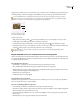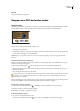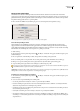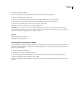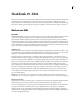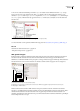Operation Manual
INDESIGN CS3
Handboek
480
Typen gebeurtenis
Gebeurtenissen bepalen hoe werkingen worden geactiveerd met knoppen wanneer het document wordt geëxporteerd naar
Adobe PDF. (In Acrobat worden gebeurtenissen triggers genoemd.)
Muisknop loslaten Wanneer na het klikken de muisknop wordt losgelaten. Dit is de meest voorkomende handeling, omdat
de gebruiker de cursor nog van de knop kan wegslepen als hij of zij de bewerking niet wil uitvoeren.
Muisknop indrukken Wanneer er met de muisknop wordt geklikt en de muisknop ingedrukt blijft. Gebruik Muisknop
loslaten, zodat gebruikers de handeling altijd nog kunnen annuleren, tenzij u een speciale reden hebt om Muisknop
indrukken te gebruiken.
Cursor binnen gebied Wanneer de muisaanwijzer het knopgebied binnengaat dat wordt bepaald door het selectiekader
van de knop.
Cursor buiten gebied Wanneer de muisaanwijzer het knopgebied verlaat.
Veld activeren Wanneer de knop de focus krijgt door klikken met de muis of drukken op de Tab-toets.
Veld deactiveren Wanneer de focus naar een andere knop of een ander formulierveld gaat.
Typen werking
Wanneer u een werking maakt, geeft u de gebeurtenis op die de werking veroorzaakt. (In Acrobat worden werkingen acties
genoemd.) U kunt de volgende werkingen opgeven die moeten worden uitgevoerd wanneer het gebeurtenistype wordt
geactiveerd:
Sluiten Sluit het PDF-document.
Afsluiten Sluit de toepassing, zoals Adobe Reader, af waarin het PDF-document is geopend.
Ga naar anker Springt naar opgegeven bladwijzer of hyperlink-ankerpunt in het opgegeven InDesign-document.
Ga naar [pagina] Springt naar de eerste, laatste, vorige of volgende pagina in het PDF-document. Selecteer een optie in het
menu Zoomen voor de weergave van de pagina.
Ga naar vorige weergave Springt naar de laatst weergegeven pagina in het PDF-document of gaat terug naar het laatst
gebruikte zoomniveau.
Ga naar volgende weergave Springt naar een pagina nadat er naar de vorige weergave is gegaan. Zoals in een webbrowser
deknopVooruitalleenbeschikbaarisnaklikkenopdeknopTerug,isdezeoptiealleenbeschikbaarwanneereengebruiker
naar een vorige weergave is gegaan.
Ga naar URL Opent de webpagina van de opgegeven URL.
Film Speelt de geselecteerde film af, of pauzeert, stopt of hervat de geselecteerde film. Alleen de films die aan het document
zijn toegevoegd, staan in het menu Film.
Bestand openen Opent het opgegeven bestand. Als u een niet-PDF-bestand opgeeft, kan de lezer het bestand alleen
openen in de toepassing waarmee het bestand is gemaakt. Geef een absolute padnaam op (bijv. c:\docs\sample.pdf).
Velden weergeven/verbergen Schakelt tussen weergeven en verbergen van een veld in een PDF-document.
Geluid Speelt de geselecteerde geluidclip af, en pauzeert, stopt of hervat de geluidclip. Alleen geluidclips die aan het
document zijn toegevoegd, staan in het menu Geluid.
Weergavezoom Geeft de pagina met de opgegeven zoomoptie weer. U kunt het zoomniveau van de pagina (zoals Ware
grootte), de paginalayout (zoals Doorlopend - Pagina's naast elkaar) of rotatiestand wijzigen.
Sprongen naar hyperlink-ankerpunten maken
Als u een bladwijzer of hyperlink-ankerpunt in een InDesign-document maakt, kunt u met een knop naar dat anker
springen, zelfs als dat een anker in een ander InDesign-document is. Ankers voegt u met de deelvensters Bladwijzers en
Hyperlinks toe.
1 Maak een knop en dubbelklik er vervolgens met het gereedschap Selecteren op om het dialoogvenster Knopopties te
openen.